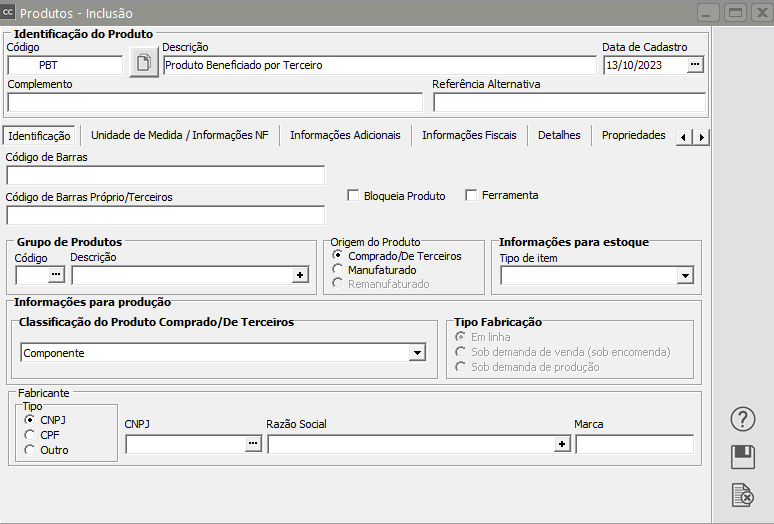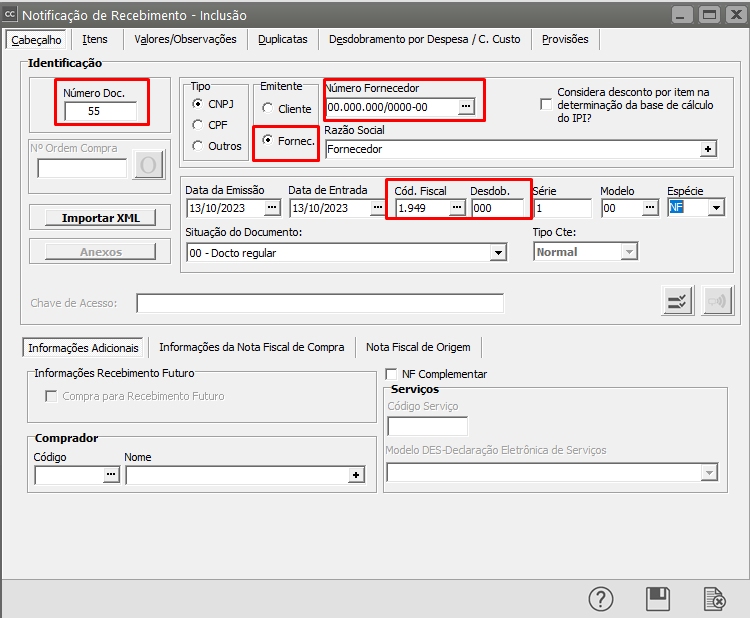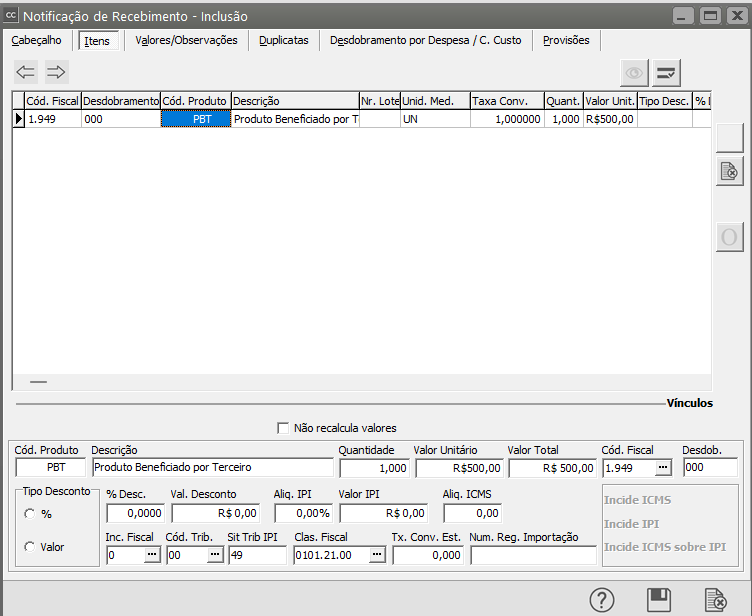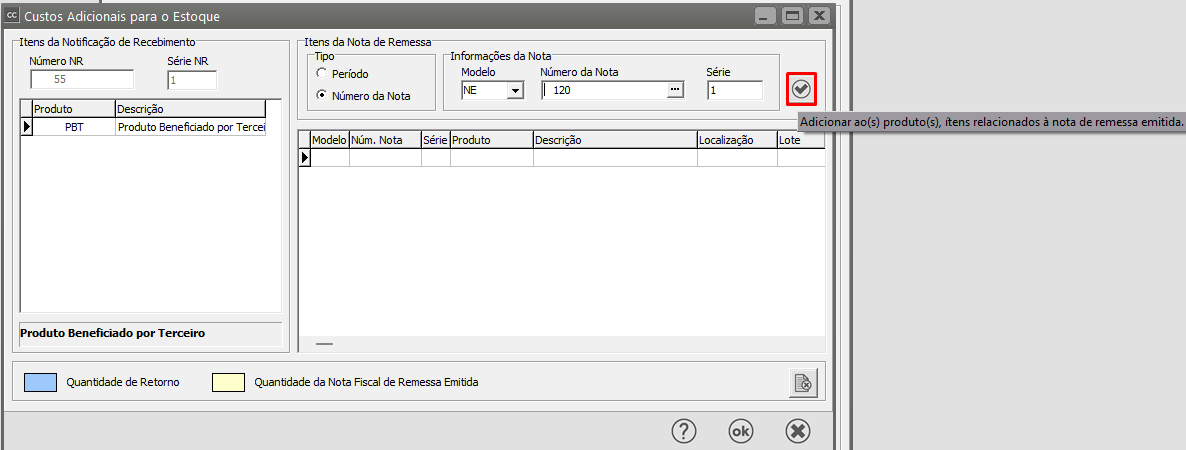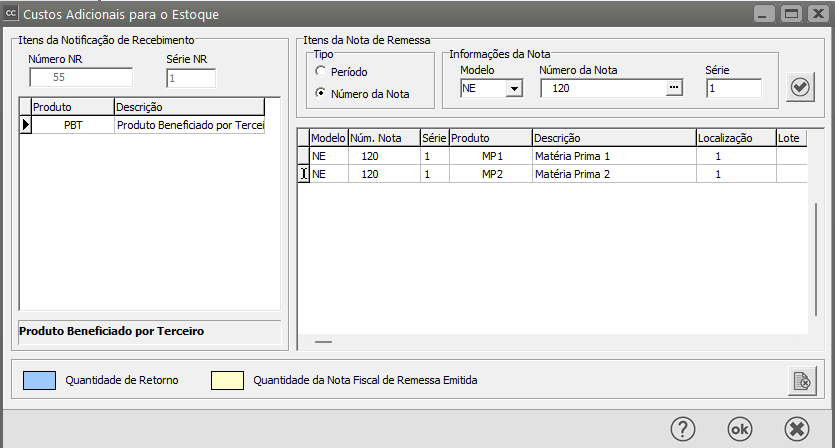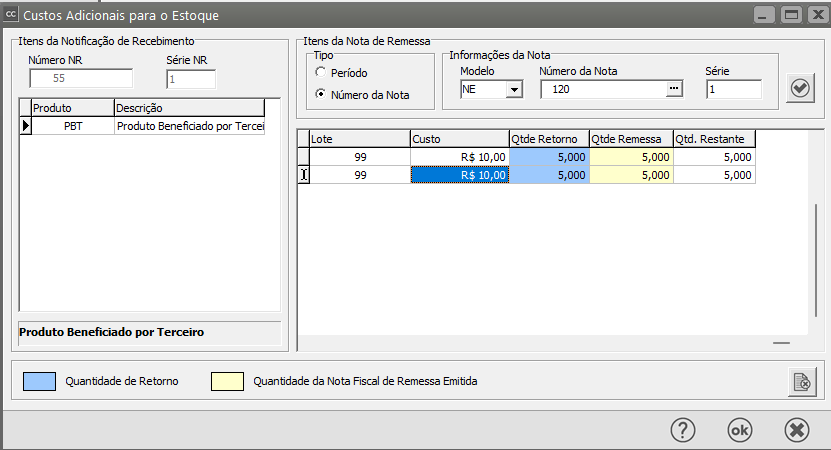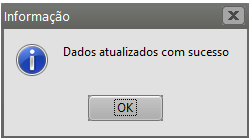Cadastrando Notificação de Recebimento Proveniente de uma Ordem de Beneficiamento Externo
Veja também os itens:
- Atualizando o Preço de Vendas considerando os Impostos da Notificação de Recebimento
- Inclusão do Custo do Frete ao Custo do Produto da Notificação de Recebimento
- Notificação de Recebimento com Retenção de Impostos (exportação para o Sistema Financeiro e para o Sistema de Contabilidade)
- Importação do XML no Cadastro da Notificação de Recebimento
- Importação do XML do CTe (Conhecimento de Transporte Eletrônico) - Modelo 57
- Anexando arquivos na Notificação de Recebimento
- Geração do Contas a Pagar no Sistema Financeiro, relativo ao Impostos Retidos na Notificação de Recebimento
- Cadastro de Notificação de Recebimento proveniente de uma Ordem de Beneficiamento Externo
- Cadastro de Notificação de Recebimento de Retorno de Mercadoria (Devolução)
- Cadastro de Notificação de Recebimento Futuro
- Compra para Recebimento Futuro
- Cadastro de Notificação de Recebimento proveniente de uma Ordem de Compra
- Emitindo Relatórios de Notificação de Recebimento
- Impressão da Notificação de Recebimento
- Consulta/Visualização de Notificação de Recebimento enviada para o Arquivo Morto
- Compra de Produtor Rural (Pessoa Física ou Jurídica)
- Notificação de Recebimento de Produtos Monofásicos
- Anexo de Documentos na Notificação de Recebimento
- Alteração do CNPJ informado na Ordem de Compra (OC) no momento da importação para a Notificação de Recebimento (NR)
Recebimento do Produto Industrializado pelo Terceiro
Para que o processo fique corretamente cadastrado será necessário que você tenha cadastrado no Sistema Controle de Estoque, Controle de Compras, Vendas ou PPCP o produto pronto que o Fornecedor irá fabricar com a matéria prima que você enviou para ele, no meu exemplo cadastrei o Produto Beneficiado por Terceiro
Em seguida será necessário acessar o Sistema Controle de Compras, no menu Movimentação>Notificação de Recebimento>Cadastra
Informe o número da nota fiscal que o fornecedor enviou, número do emitente será o mesmo fornecedor para quem você enviou a nota fiscal que acompanhou a matéria prima e no CFOP informe o CFOP cadastrado anteriormente
Na nota fiscal enviada pelo Fornecedor que fez o Beneficiamento Externo, constará:
- O produto final (produto que foi industrializado/manufaturado pelo fornecedor) que foi fabricado com a matéria prima que você enviou para o fornecedor, para esse produto irei utilizar um CFOP que INTEGRA O ESTOQUE.
- Se o fornecedor utilizar nota fiscal conjugada pode ser que na mesma nota conste ainda, o valor referente a prestação de serviço do fornecedor (valor que o fornecedor cobrou para industrializar o
produto)produto)
Ao Salvar ao Notificação de Recebimento, o Sistema irá apresentar a tela dos Custos Adicionais para o Estoque, informe:
- Modelo da Nota Fiscal que você enviou para o Fornecedor com a Matéria Prima que foi utilizada na fabricação do produto final
- Número da Nota Fiscal
- Série da Nota fiscal
Em seguida clique no botão Adicionar ao produto,produto, itens relacionados a nota de remessa enviada
O Sistema trará para a tela apresentada os itens que constam na nota que você enviou para o Fornecedor e que serão vinculados ao produto acabado/fabricado.
A quantidade virá zerada pois pode ser que ainda não foi utilizado o total de matéria prima que você enviou, o Sistema irá apresentar mensagem Quantidade de Retorno não pode ser zero. Verifique
Informe a quantidade que está retornando, o Sistema apresentará também uma coluna informando a quantidade que foi enviada para o Fornecedor (para facilitar o seu cadastro)
Em seguida, ao clicar em OK, o Sistema apresentará mensagem Dados atualizados com sucesso, clique em OK